Dossier ALYA
Pour accéder à votre dossier, cliquez sur le module "Suivi de carrière", puis sur "Dossier Alya". Lors de votre première connexion à la campagne en cours, l'écran intitulé "Modification du dossier ALYA" s'affiche.
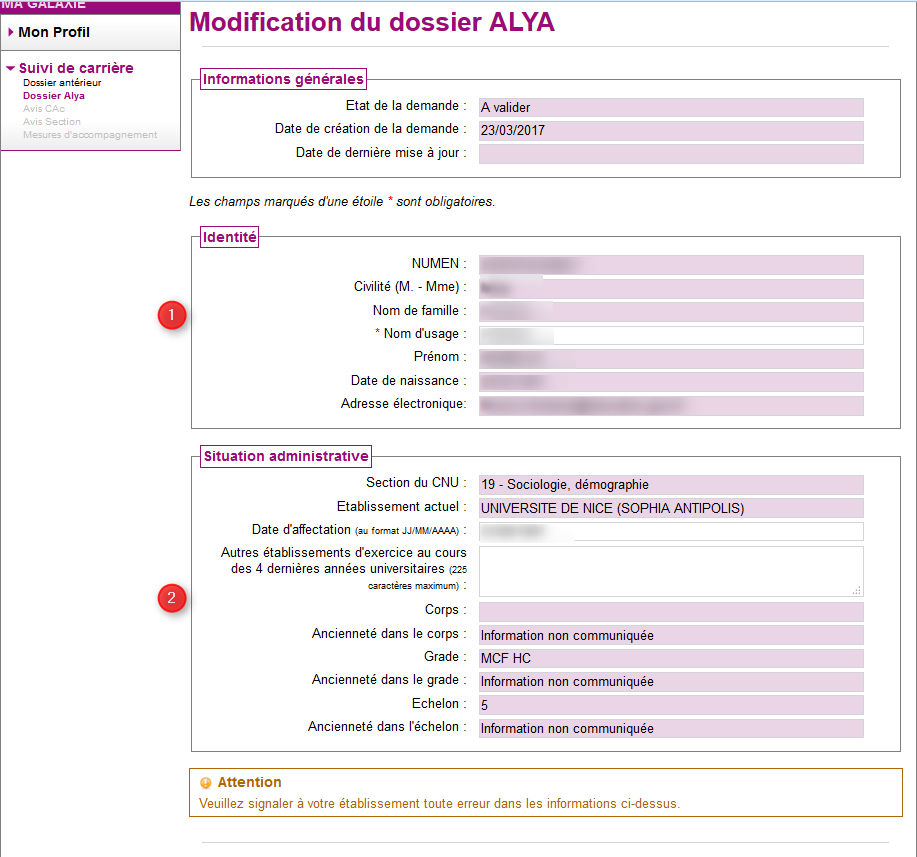
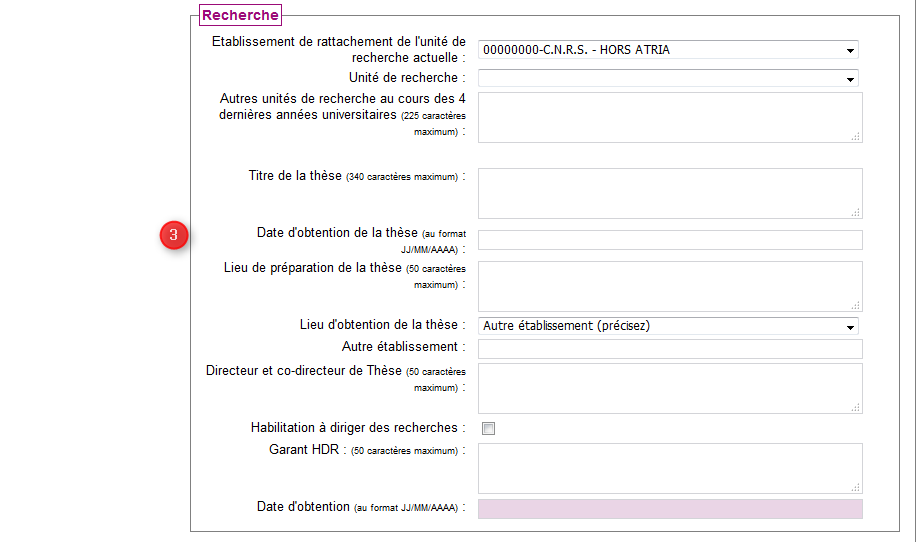
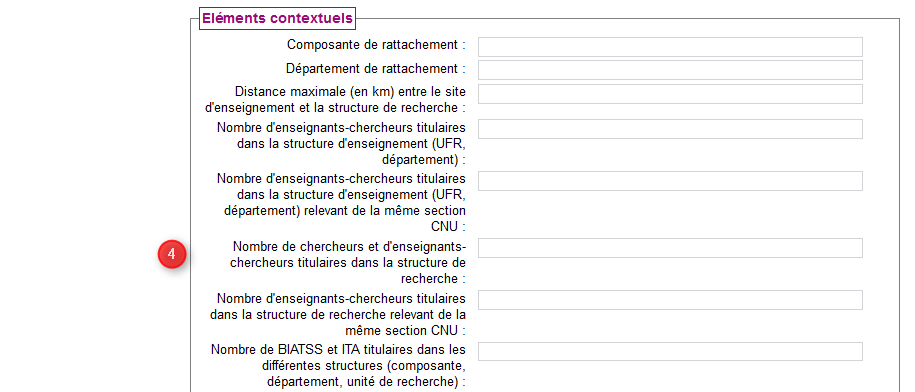
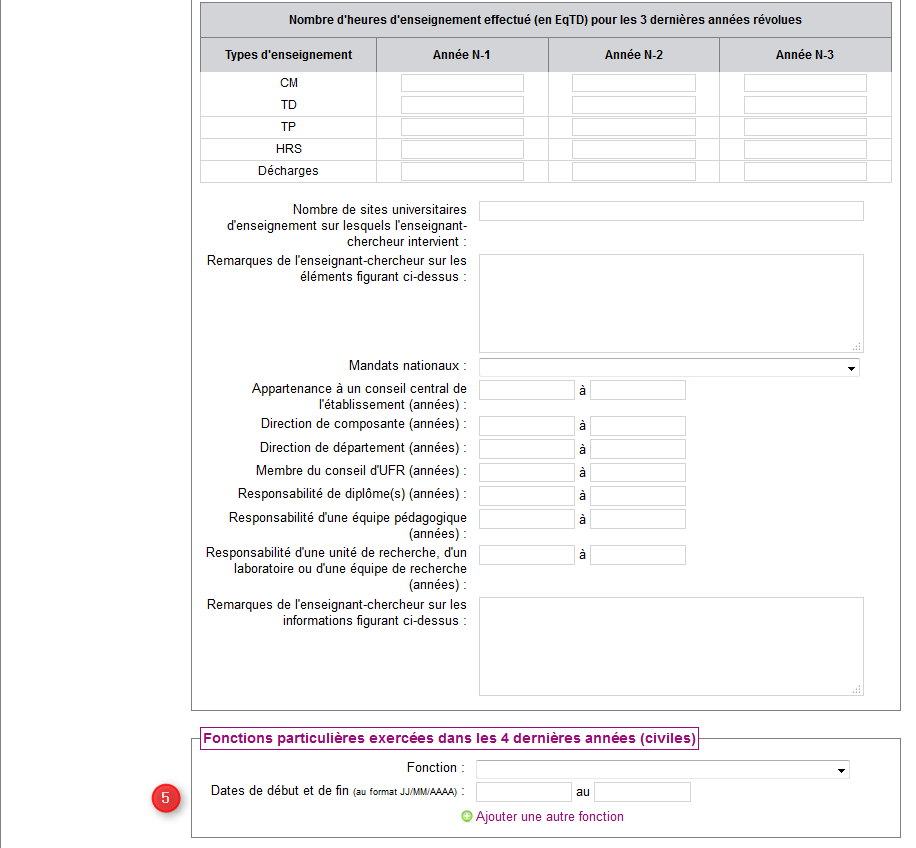
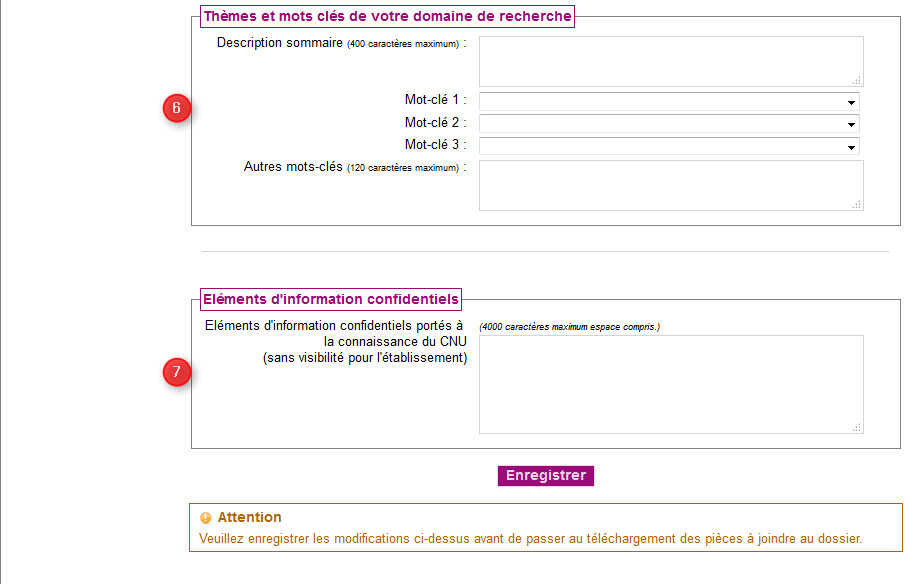
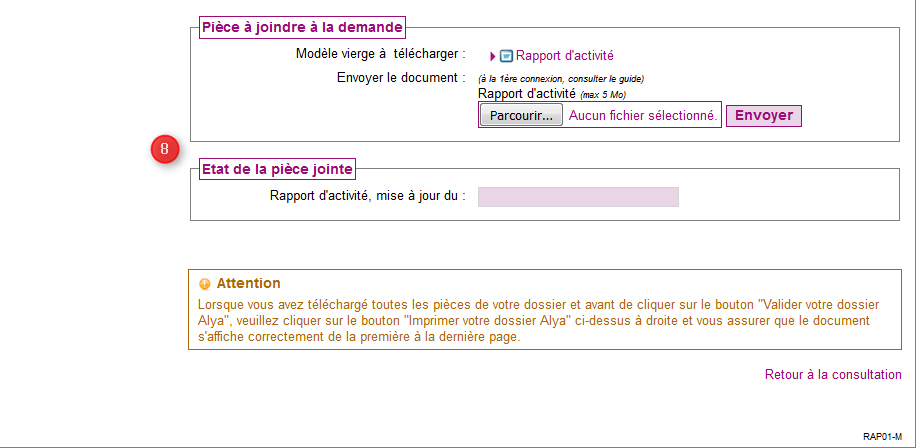
Les différentes étapes de la constitution du dossier ALYA
1) Votre dossier ALYA est composé des rubriques suivantes :
- identité
 , situation administrative
, situation administrative déjà renseignées ou partiellement renseignées.
déjà renseignées ou partiellement renseignées. - recherche
 , éléments contextuels
, éléments contextuels , fonctions particulières exercées dans les dernières années (civiles)
, fonctions particulières exercées dans les dernières années (civiles) , thèmes et mots clés de votre domaine de recherche
, thèmes et mots clés de votre domaine de recherche , éléments d'information confidentiels
, éléments d'information confidentiels  à renseigner.
à renseigner. - rapport d'activité
 à joindre au dossier.
à joindre au dossier.
2) Vous pouvez à tout moment interrompre la saisie de votre dossier ALYA pour la reprendre ultérieurement. Cependant vous devez impérativement enregistrer les opérations réalisées en cliquant sur le bouton "Enregistrer". Le message suivant "Attention : si vous quittez cette page sans enregistrer les modifications, celles-ci seront perdues ! " vous le rappellera en permanence.
3) Nous vous conseillons d'enregistrer régulièrement les données saisies. Le bouton "Enregistrer" se trouve après la rubrique "Eléments d'information confidentiels". En effet, par mesure de sécurité, vous êtes déconnecté automatiquement de l'application sans action de votre part sur les boutons "enregistrer", "modifier"
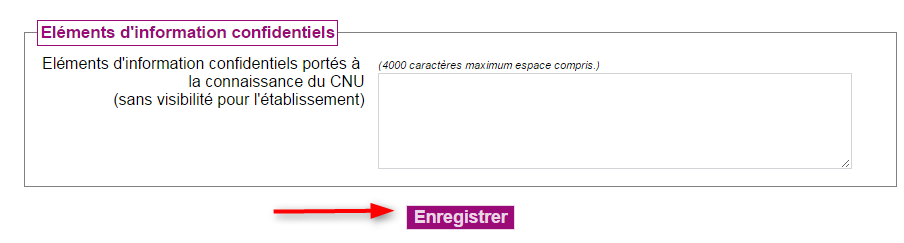
Après avoir enregistré, si vous souhaitez apporter des modifications au formulaire, vous devez cliquer sur le bouton "Modifier" qui se trouve en bas de l'écran.
4) Avant de téléverser le rapport d'activité au format PDF vous devez obligatoirement avoir effectué un premier enregistrement
4) Pour être imprimable, votre dossier ALYA doit contenir le rapport d'activité. A défaut le message ci-dessous est affiché :
"Opération refusée : le dossier ALYA doit contenir un rapport d'activité".
5) Attention à n'utiliser le bouton "Valider votre dossier ALYA" que lorsque vous êtes assuré de sa validité.
En effet une validation du dossier ALYA met un terme à toute possibilité de modification, même si la période d'enregistrement des dossiers n'est pas terminée.
6) Après la phase de dépôt des dossiers de suivi de carrière, votre établissement peut vous demander d'apporter des modifications à votre demande. Vous recevrez un courriel vous demandant de vous connecter à l'application. Vous devrez cliquer sur le lien "Dossier Alya".
Dans ce cas de figure, connectez-vous et cliquez sur le lien "Dossier ALYA". La rubrique "Notification des erreurs à corriger" est ajoutée au début du formulaire et vous indique les modifications à apporter.
L'état de la demande passe alors à "A corriger".

Vous pouvez dés lors cliquer sur modifier, apporter les modifications demandées puis valider votre demande.
Les rubriques du dossier ALYA et son élaboration
1- Etat du dossier ALYA

Ces informations seront actualisées au fur et à mesure de la saisie de votre dossier.
État de la demande prendra successivement les valeurs suivantes : A valider et Validé.
Date de création de la demande indique la date à laquelle vous avez créé votre dossier de candidature
Date de dernière mise à jour indique la dernière date à laquelle vous avez effectué une actualisation de votre dossier
2 : Identité
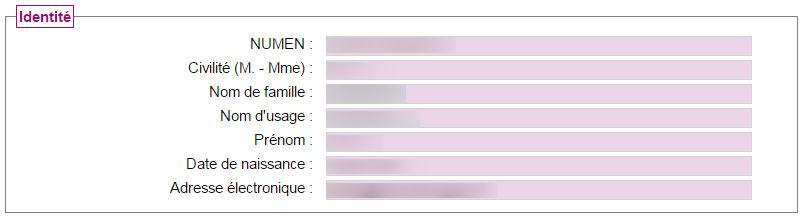
Les informations relatives à votre identité sont déjà renseignées.
L'adresse électronique apparaît, si lors de votre première connexion vous l'avez renseignée. Dans le cas contraire, il est indispensable de la renseigner en cliquant sur l'item "profil" et sur le sous-item "Identité" situés dans le menu de navigation, à gauche de l'écran.
3 : Situation administrative
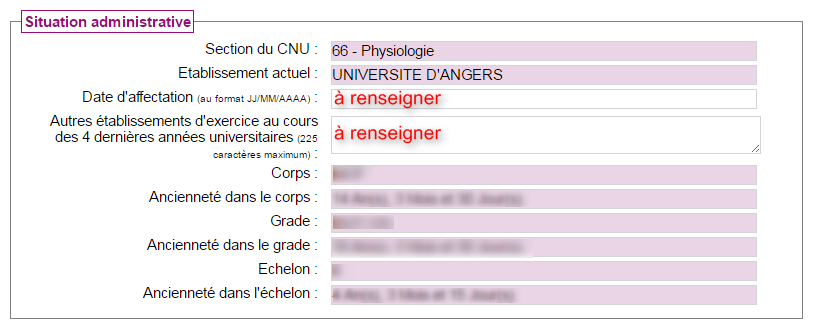
Si votre situation administrative comporte des anomalies vous devez, sans que cela vous empêche de préparer votre dossier ALYA, contacter le service de gestion des ressources humaines de votre établissement pour qu'il procède à la rectification des inexactitudes signalées.
4- Recherche

Dans cette rubrique, des informations sur les unités de recherche dans lesquelles vous exercez ou avez exercé, sur votre thèse et éventuellement votre HDR vous sont demandées. Si vous êtes titulaire de l'habilitation à diriger des recherches, cochez dans l'application la case indiquée ci-dessus. Renseignez les différents champs en respectant le nombre de caractères autorisés ainsi que le format des dates (JJ/MM/AAAA). A droite de certaines zones de saisie se trouve une flèche  ; cliquez sur celle-ci afin d'obtenir la liste déroulante des choix possibles. Si vous ne trouvez pas dans la liste déroulante votre unité de recherche ; assurez-vous d'avoir indiqué le bon établissement de rattachement de l'unité de recherche. Si c'est le cas, choisissez "laboratoire non référencé' et indiquez dans la zone de texte libre le nom de laboratoire dans lequel vous exercez. Prévenez également l'établissement de l'absence de ce laboratoire dans Galaxie.
; cliquez sur celle-ci afin d'obtenir la liste déroulante des choix possibles. Si vous ne trouvez pas dans la liste déroulante votre unité de recherche ; assurez-vous d'avoir indiqué le bon établissement de rattachement de l'unité de recherche. Si c'est le cas, choisissez "laboratoire non référencé' et indiquez dans la zone de texte libre le nom de laboratoire dans lequel vous exercez. Prévenez également l'établissement de l'absence de ce laboratoire dans Galaxie.
5 : Eléments contextuels

6 : Fonctions particulières exercées dans les dernières années (civiles).

Vous avez la possibilité d'indiquer des fonctions particulières que vous avez remplies au cours des quatre dernières années ainsi que les dates d'excercice (date de début et de fin) au format JJ/MM/AAAA, la date de fin n'étant pas obligatoire.
Cliquez sur la flèche  située à droite de la zone de saisie "Fonction" afin d'obtenir la liste déroulante des différentes fonctions particulières qui est la suivante :
située à droite de la zone de saisie "Fonction" afin d'obtenir la liste déroulante des différentes fonctions particulières qui est la suivante :
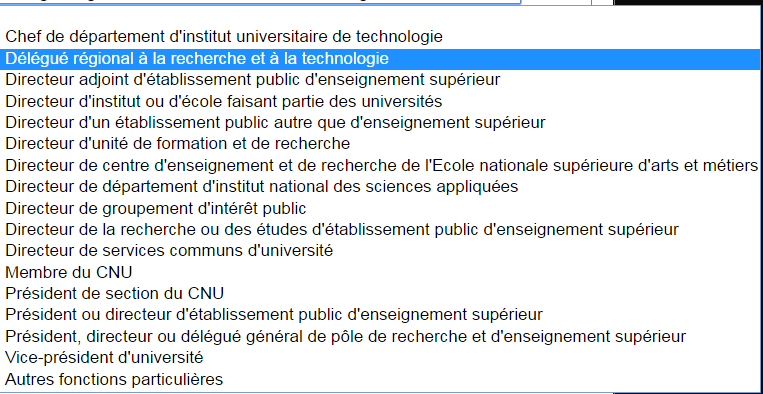
Vous avez la possibilité d'ajouter d'autres fonctions en cliquant en fur et à mesure sur le lien "Ajouter une fonction".
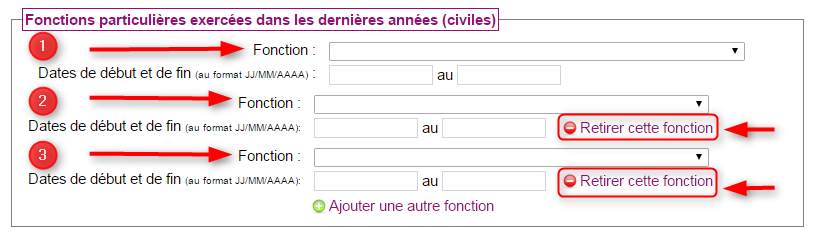
Les différentes fonctions ajoutées peuvent être annulées en cliquant sur le lien "Retirer cette fonction".
7 : Thèmes et mots-clés de votre domaine de recherche
Cette rubrique vous permet d'indiquer, dans votre dossier ELECTRA, les mots-clés qui caractérisent votre domaine de recherche.
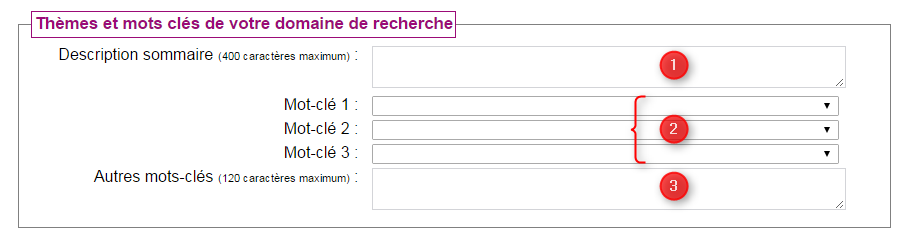
 Vous devez décrire sans dépasser 400 caractères vos domaines de recherche.
Vous devez décrire sans dépasser 400 caractères vos domaines de recherche.
 Choisir, dans les listes déroulantes, trois mots-clés qui définissent votre domaine de recherche.
Choisir, dans les listes déroulantes, trois mots-clés qui définissent votre domaine de recherche.
Vous avez deux possibilités :
- Soit, vous recherchez les mots-clés dans la liste déroulante proposée. Pour cela cliquez sur la flèche qui se trouve à droite de la zone de saisie, faites dérouler la liste avec le curseur puis cliquez sur le mot recherché.
.
- Soit vous effectuez une recherche d'occurrence. Cliquez sur la zone de saisie et tapez les premières lettres du mot-clé. Le mot-clé s'inscrira dans la zone s'il figure dans la liste proposée. Si vous n'indiquez que la première lettre, le premier mot-clé de la liste commençant par cette lettre s'affichera.
 Vous pouvez compléter les mots-clés choisis ci-dessus en ajoutant d'autres-mots dans la zone appropriée. Vous êtes limité à 120 caractères.
Vous pouvez compléter les mots-clés choisis ci-dessus en ajoutant d'autres-mots dans la zone appropriée. Vous êtes limité à 120 caractères. 8 - Eléments d'information confidentiels
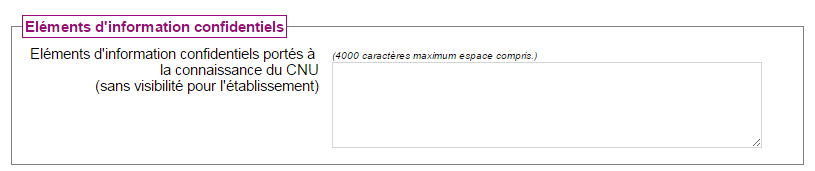
Vous avez la possibilité de soumettre à votre CNU des informations non visibles de votre établissement. Ce champ ne peut pas excéder 4000 caractères.
Attention, n'oubliez pas de cliquer régulièrement sur le bouton "Enregistrer" afin de sauvegarder les données saisies .
9 - Pièces à joindre à la demande
Le rapport d'activité sera rédigé par vos soins à partir du modèle au format rtf qui vous est proposé.
Il vous est conseillé de prendre en compte le guide rédigé par le CNU afin de faciliter la saisie du rapport d'activité figurant sur le portail GALAXIE : https://www.galaxie.enseignementsup-recherche.gouv.fr/ensup/cand_suivi_carriere.htm
et
de consulter, le cas échéant, les recommandations spécifiques de votre section sur le site CP-CNU :
https://www.conseil-national-des-universites.fr/cnu/#/
Vous devez successivement :
- l'importer vers votre ordinateur ;
- le compléter à l'aide d'un traitement de texte en dehors de l'application ALYA ;
- le transformer au format pdf. ATTENTION : Vérifiez que l'assemblage du document est autorisé ;
- le téléverser (ou l'envoyer) vers l'application ALYA après avoir cliqué sur le bouton "Modifier" qui se trouve en bas de page.
Créer le rapport d'activité

Un clic sur l'icône  vous permet d'importer la trame au format rtf vers votre ordinateur. Le nom proposé pour ce modèle est Modele-REDAC.rtf. Enregistrez le directement sur votre ordinateur dans le dossier de votre choix. Vous pouvez modifier le nom du document.
vous permet d'importer la trame au format rtf vers votre ordinateur. Le nom proposé pour ce modèle est Modele-REDAC.rtf. Enregistrez le directement sur votre ordinateur dans le dossier de votre choix. Vous pouvez modifier le nom du document.
Une fois dûment complété sur votre ordinateur, vous devez le transformer au format PDF (voir chapitre spécifique) avant de téléverser vers l'application ALYA
Il vous est rappelé de respecter les préconisations édictées par le CNU sur le nombre de pages et la taille de ce document.
Envoyer le rapport d'activité vers ALYA
Le rapport d'activité doit être ensuite envoyé vers l'application ALYA afin d'être rattachée à votre demande.

Pour cela :
- si vous n'êtes pas déjà en mode modification, cliquez sur le bouton "Modifier" ,
- cliquez sur le bouton "Parcourir"
 puis sélectionnez le rapport d'activité au format PDF sur votre ordinateur (le nom du document ou sa localisation doit apparaître dans la zone prévue à cet effet
puis sélectionnez le rapport d'activité au format PDF sur votre ordinateur (le nom du document ou sa localisation doit apparaître dans la zone prévue à cet effet ),
), - enfin cliquez sur le bouton "Envoyer"
 .
.
Un message, en haut de l'écran, vous indique que l'opération a été réalisée avec succès.

La zone " Mise à jour du" est alors actualisée.

Dans la rubrique "Etat de la pièce jointe", la présence de l'icône vous indique que le rapport d'activité est attaché à votre dossier ALYA.
vous indique que le rapport d'activité est attaché à votre dossier ALYA.
Si vous souhaitez apporter des modifications au rapport d'activité, vous devez de nouveau envoyer le pdf modifié vers l'application afin que votre dossier ALYA soit actualisé.
Supprimer le rapport d'activité
Tant que votre dossier ALYA n'est pas validé, vous pouvez supprimer la pièce jointe en cliquant sur l'icône  . La date de mise à jour est alors "effacée".
. La date de mise à jour est alors "effacée".
Tant que vous n'aurez pas renvoyé une nouvelle version du document supprimé, vous ne pourrez pas valider votre dossier ALYA.
Lorsque le dossier ALYA est dûment complété, vous pouvez, soit l'imprimer, soit le valider.
Rappel :Vous devez valider votre dossier ALYA avant la date limite précisée sur le portail GALAXIE. Pour cela, cliquez sur le bouton "Valider votre dossier ALYA".
Attention : cette validation met un terme à toute possibilité de modification, même si la période d'enregistrement des dossiers n'est pas terminée.

